こんな人向けの記事
- iPad → iPadへテザリングしたい
- バッテリーが減るから、iPhoneでテザリングしたくない
- Iijmioでテザリングするやり方を知りたい
- iPadの通信料金を節約したい
こんにちは、しげぞう(@nK81352007)です。
こんな悩みを解決します。
本記事の信頼性

- koublog 管理人
(ブログ収入:月5桁達成)
- iPad系サラリーマン(営業職)
(iPad仕事歴:5年、営業歴15年)
- オーディオブック信者
(累計330作品、1000時間以上再生)
本記事を書いているぼくはブログ歴2年です。副業でブログを初めて、月5桁を達成できました。iPadとオーディオブックを愛しています。
本記事では、iijmioでiPad→iPadへテザリングする方法を画像付きで解説しています。
iijmioはテザリングが無料でできるので、本記事を参考にしながらモバイル通信を効果的に使用してみてください。
それでは早速いきましょう。
【iijmio】iPad → iPadでテザリングする方法
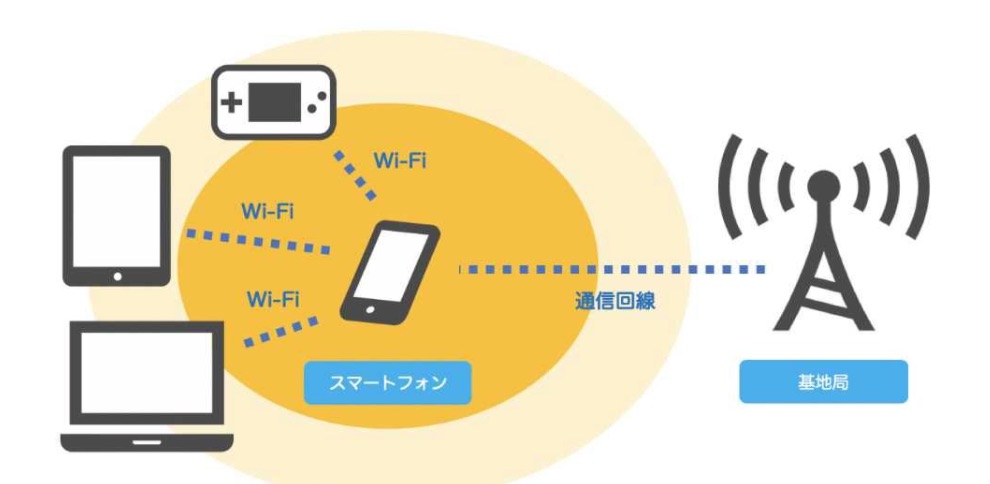
テザリングとは?
テザリングとは、スマートフォンなどのデータ通信を利用して、パソコンやタブレット端末、ゲーム機器などをインターネットに接続することだ。Wi-Fiがない場所でも通信できるスマホが一台あれば、そのスマートフォンがWi-Fiルーターの代わりとなり、パソコンなど他の機器でもインターネットができるようになる。
引用元:TIME&SPACE
具体的な手順は以下。
テザリング設定手順
- 発信側:APN設定をする
- 受信側:Wi-Fiネットワークを選択する
たったこれだけでできちゃいます。
APN設定とは?
APNとは「Access Point Name」(アクセスポイント名)の略です。「アクセスポイント」とは、スマホをインターネットに接続するための「中継地点」のようなもの。携帯電話会社が用意し、自社のユーザーに提供しています。つまりスマホのユーザーは、自分が契約している携帯電話会社のAPNを経由してインターネットに接続しているというわけです。
引用元:QTモバイル社HP
APN設定をする(発信側)
それでは、発信側の具体的な手順を解説していきます。
step
1設定→モバイルデータ通信→APN設定 を開く
step
2「モバイルデータ通信」「インターネット共有」の項目に下記を入力
- APN:Iijmio.jp
- ユーザ名:mio@iij
- パスワード:iij
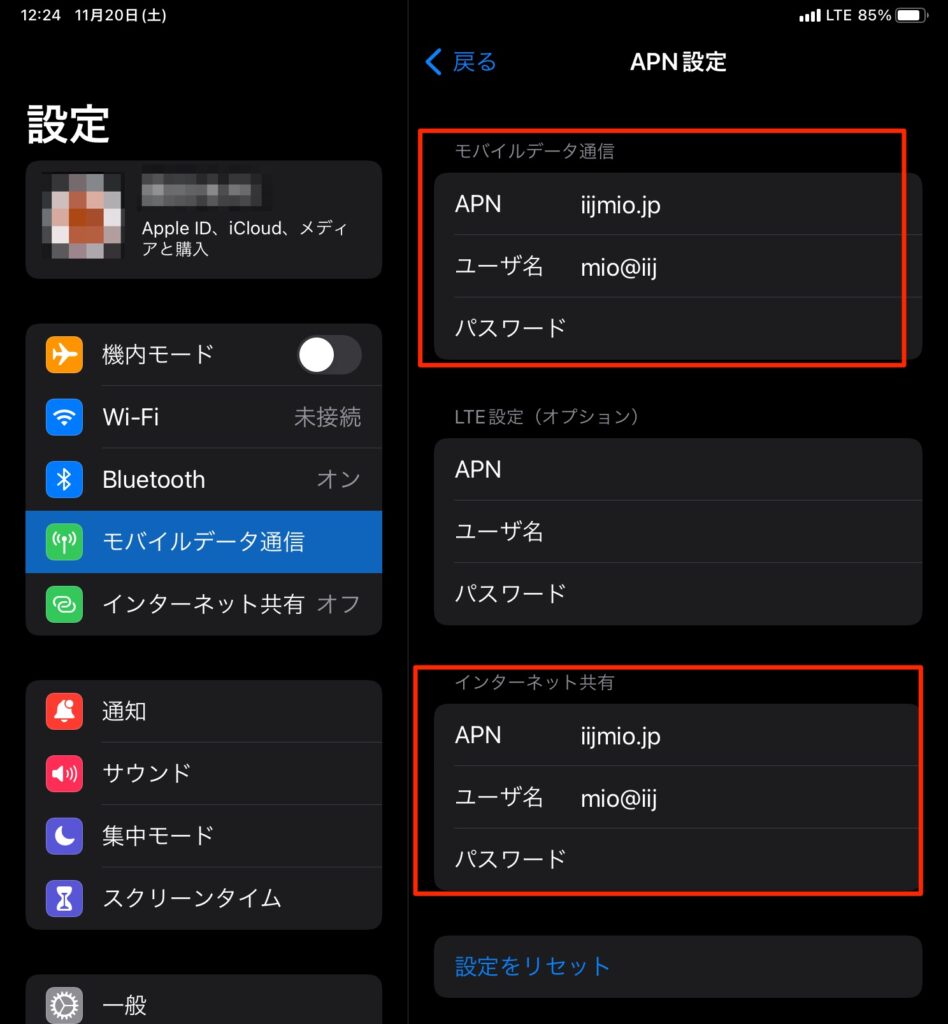
step
3モバイルデータ通信に出現した「インターネット共有」をタップ
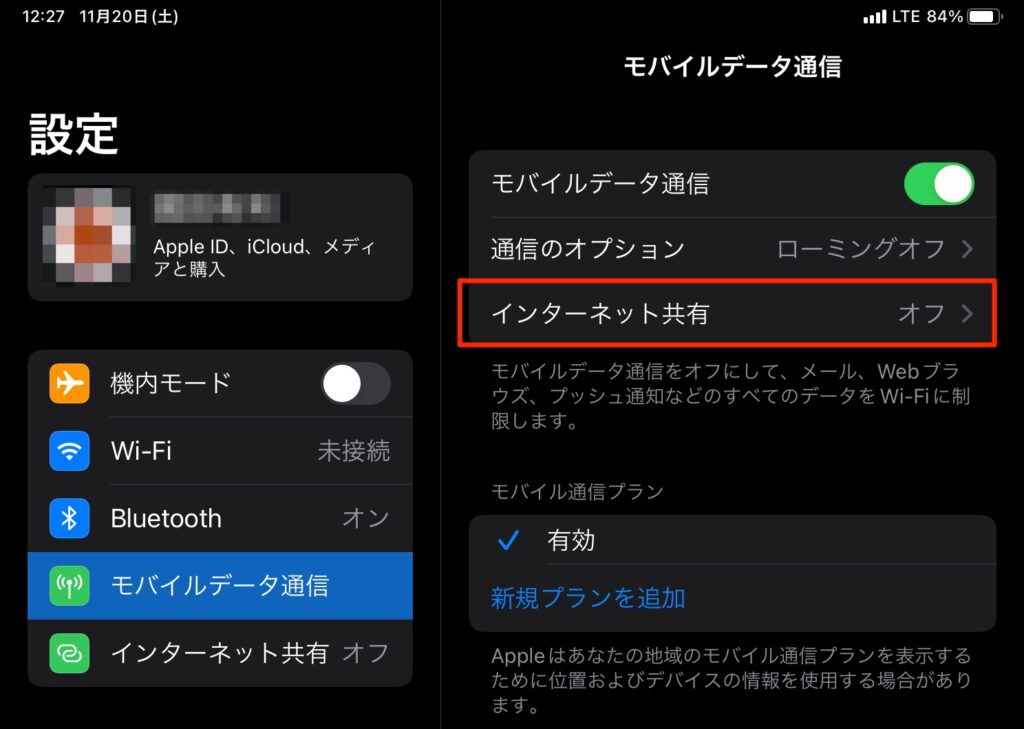
step
4「ほかの人の接続を許可」を選択
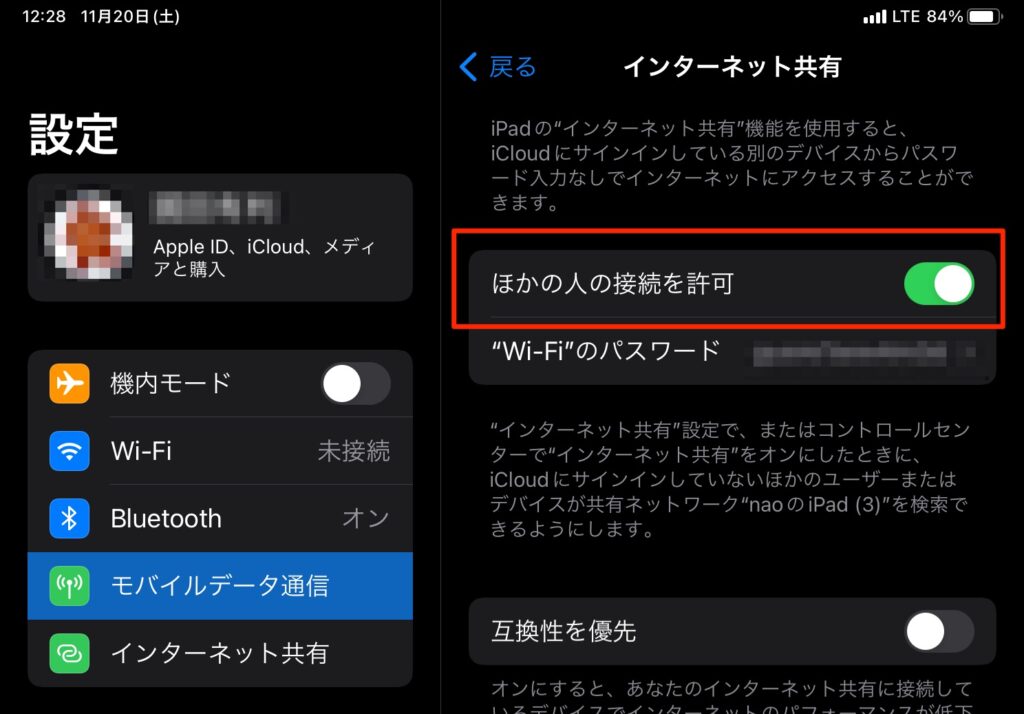
発信側のiPadで行う設定は以上です。
Wi-Fiネットワークを選択する(受信側)
続いて受信側の設定を行います。こちらは超簡単です。
- Wi-Fi→ほかのネットワーク から選択
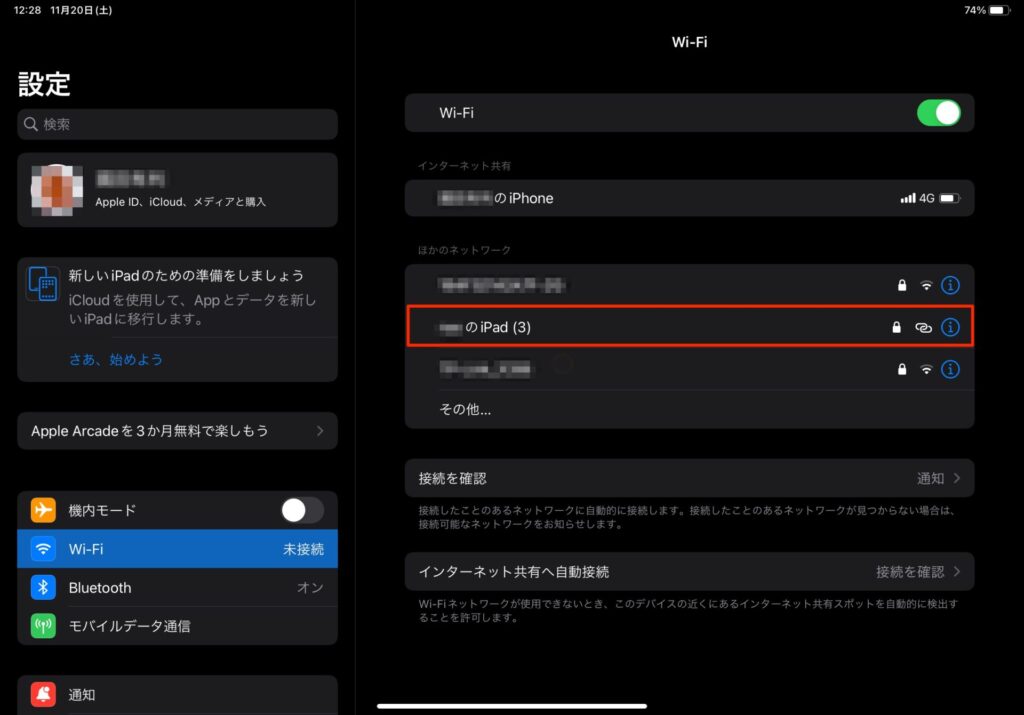
受信側で行う作業は以上です。
上記作業が完了すると発信側の端末にインターネット共有の確認通知がくるので、それを承認すればOKです。
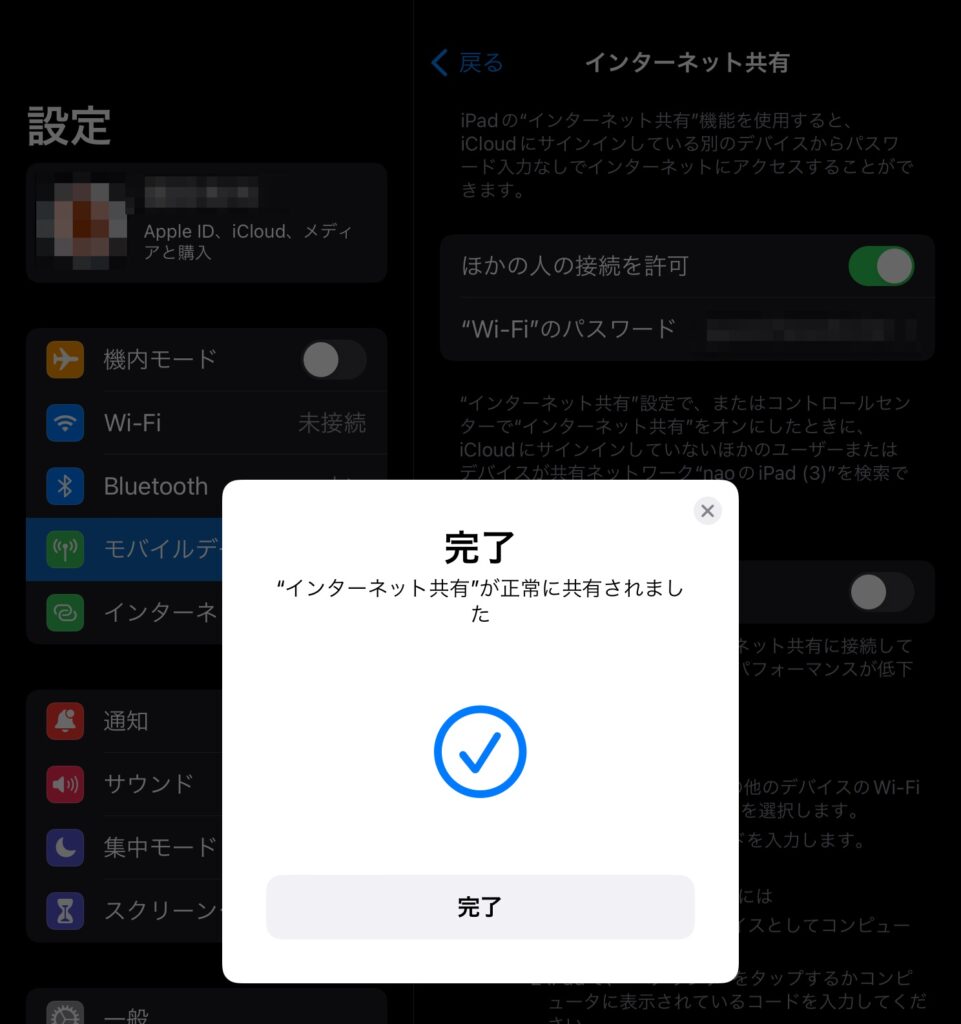
これでiPad→iPadのテザリングができるようになりました。
ちなみに、iPad同士であってもiPhoneと同じようにテザリングの自動接続ができるようになります。
iPadからのテザリングをうまく使えば、iPadを2台所有していても1台分の費用でインターネットに接続できるようになるので、通信料金の節約にもなります。
ipadの通信料金を節約したいなら、通信回線はiijmioがおすすめです。
仕事用iPadの回線なら 「IIJmio eSIMギガプラン」が おすすめ!【価格破壊】で詳しく解説してるので、ぜひこちらもご覧ください。
今回の記事は以上です。
